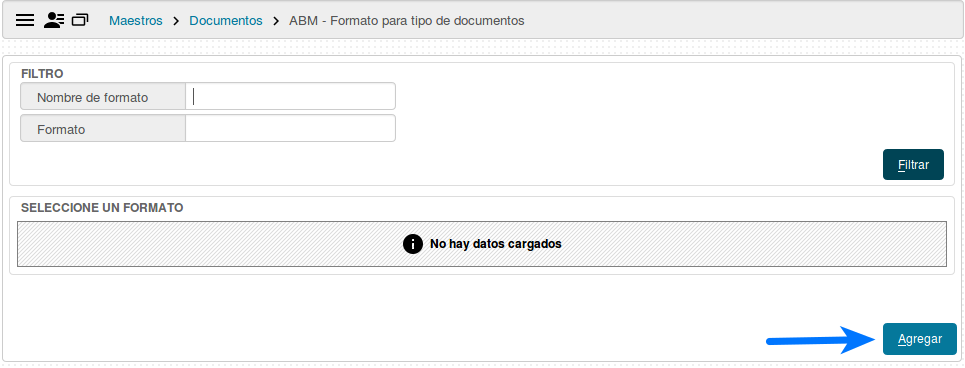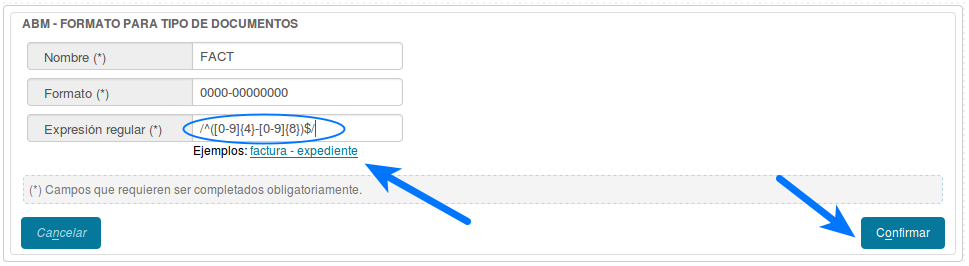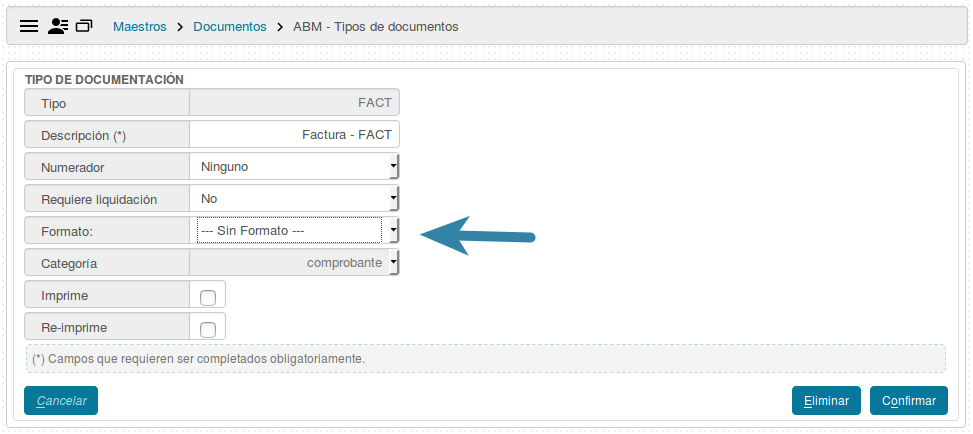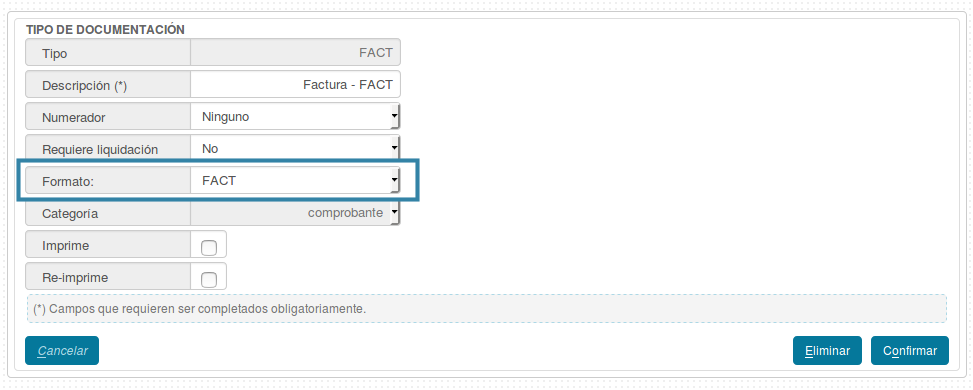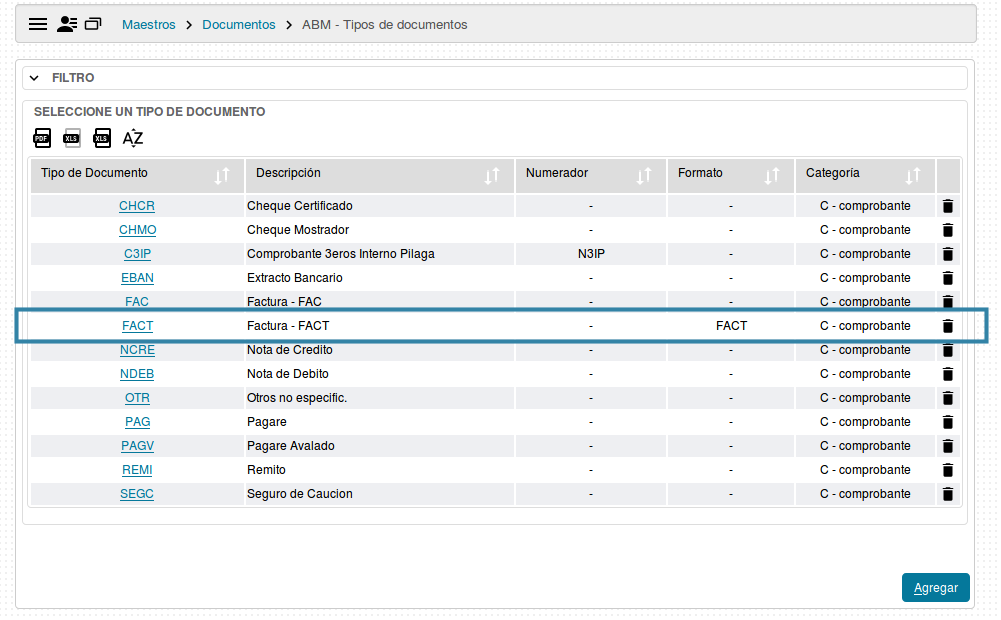Diferencia entre revisiones de «SIU-Pilaga/version3.1.5/documentacion de las operaciones/maestros/documentos/abm formato tipo documento»
| Línea 21: | Línea 21: | ||
Una vez completos estos datos seleccionar el botón [[Archivo:PIL icono confirmar.png]] y esta configuración para que valide debe ser asociada en [[SIU-Pilaga/version3.1.5/documentacion_de_las_operaciones/maestros/documentos/abm_documentos|ABM - Tipos de Documentos]] | Una vez completos estos datos seleccionar el botón [[Archivo:PIL icono confirmar.png]] y esta configuración para que valide debe ser asociada en [[SIU-Pilaga/version3.1.5/documentacion_de_las_operaciones/maestros/documentos/abm_documentos|ABM - Tipos de Documentos]] | ||
| + | |||
| + | Seleccionar el tipo de comprobante al que se le asociará el formato creado en el paso anterior. | ||
| + | |||
| + | [[Archivo:PIL formato tipo.png]] | ||
| + | |||
| + | Seleccionar el Formato y guardar. | ||
| + | |||
| + | [[Archivo:PIL formato tipo1.png]] | ||
| + | |||
| + | Se verá reflejado de la siguiente manera. | ||
| + | |||
| + | [[Archivo:PIL formato tipo2.png]] | ||
| + | |||
| + | |||
| + | |||
| + | |||
<br /> | <br /> | ||
<br /> | <br /> | ||
| − | ---- | + | ------------------- |
[[SIU-Pilaga/version3.1.5/documentacion_de_las_operaciones/maestros/documentos|<Volver]] | [[SIU-Pilaga/version3.1.5/documentacion_de_las_operaciones/maestros/documentos|<Volver]] | ||
Revisión actual del 10:19 25 oct 2018
ABM - Formato para tipo de documentos
Ubicación en el Menú: Maestros / Documentos / ABM-Formato para tipo de documentos
Se puede configurar un formato para cada tipo de comprobante, el cual se validara en la carga de comprobantes del ABM - Comprobantes de 3ros.
Deberemos seleccionar el botón ![]()
La siguiente pantalla nos mostrara los datos a cargar.
- Nombre: Descripción por el cual se nombrara el formato.
- Formato: Modo de presentación del comprobante.
- Expresión regular: secuencia de caracteres que forma un patrón del formato. Se enviaran ejemplos de Facturas y expediente.
Al hacer click en esas dos palabras se autocompletaran la expresión regular y el formato.
Una vez completos estos datos seleccionar el botón ![]() y esta configuración para que valide debe ser asociada en ABM - Tipos de Documentos
y esta configuración para que valide debe ser asociada en ABM - Tipos de Documentos
Seleccionar el tipo de comprobante al que se le asociará el formato creado en el paso anterior.
Seleccionar el Formato y guardar.
Se verá reflejado de la siguiente manera.